Navigation ArcGIS Pro
Il existe deux modes de visualisation : l'onglet Map (Carte) qui permet de travailler et d’agir sur les données et le mode Layout (Mise en page) permettant de finaliser et présenter les résultats.
On navigue entre ces deux modes Map et Layout grâce aux onglets situés juste au dessus de la fenêtre de visualisation.
Barre “outils”
La barre “outils” permet d’explorer la carte. On trouve sur cette palette les principaux outils de déplacements et de visualisation des données. Cette barre d'Outil se trouve dans l'onglet Map en haut à gauche de la page.
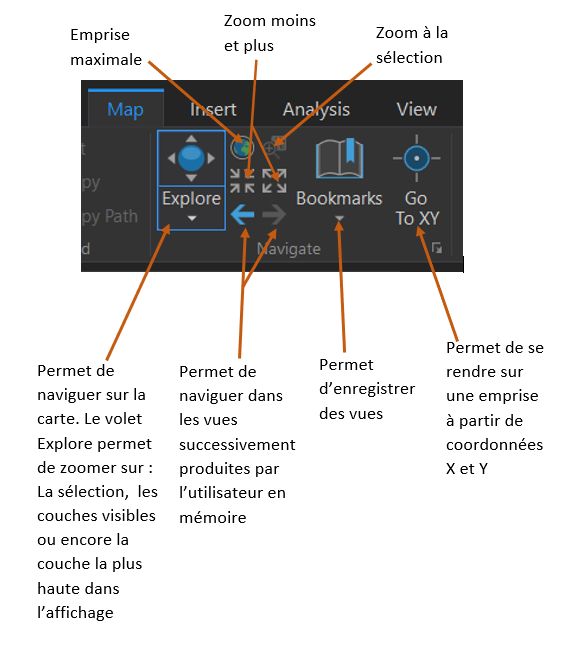
Zoom sur les entités sélectionnées ou déplacement sur les entités sélectionnées
Il est également possible de zoomer sur des entités sélectionnées ou de se déplacer vers les entités sélectionnées. C'est possible à parti d'un clique droit sur la carte puis “Zoom To Selection” et “Pan To Selection” (Vue panoramique sur la sélection).
Bookmarks
Les Bookmarks remplacent les géosignets. C'est un enregistrement d'une vue particulière d'une zone géographique. Ainsi, grâce à cette fonction on peut revenir à tout moment à cette même vue. Pour créer un Bookmark, il suffit d’afficher dans le Mode Map, afficher la vue souhaitée pour l’enregistrement, puis de cliquer dans le menu Bookmark/Nouveau BookMark. Pour le visualiser, il faut retourner dans le menu Bookmarks et de sélectionner le Bookmark créé auparavant. Il est également possible d'importer/exporter des vues. Un manager permet de les supprimer.
Mode mise en page
Rappel : Pour activer le mode Mise en page (ou Layout), il faut aller dans l'onglet “Insert”, puis cliquer sur “New Layout”.
On retrouve dans l'onglet Layout les outils de navigation Avec les Bookmarks et les différents types de zoom et d'affichage d'emprise.
Le bouton “NAVIGATE” permet d'activer le déplacement dans la carte avec les outils similaires au mode Map.
Lors de son activation, un nouvel onglet se crée : “Activated Map Frame”.
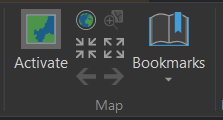
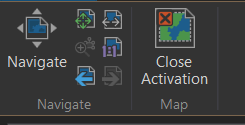
C'est dans cette deuxième fenêtre que l'on peut fermer l'activation afin de ne plus se déplacer dans la carte mais dans la mise en page comme auparavant.

